Manual d’usuari del Numbers per a l’iPad
- Benvinguda
-
- Introducció al Numbers
- Introducció a les imatges, als gràfics i a altres objectes
- Crear un full de càlcul
- Obrir fulls de càlcul
- Evitar l’edició involuntària
- Personalitzar plantilles
- Utilitzar fulls
- Desfer o refer canvis
- Desar el full de càlcul
- Buscar un full de càlcul
- Eliminar un full de càlcul
- Imprimir un full de càlcul
- Canviar el fons del full
- Copiar text i objectes entre apps
- Nocions bàsiques sobre la pantalla tàctil
- Utilitzar l’Apple Pencil amb el Numbers
- Utilitzar el VoiceOver per crear un full de càlcul
- Copyright
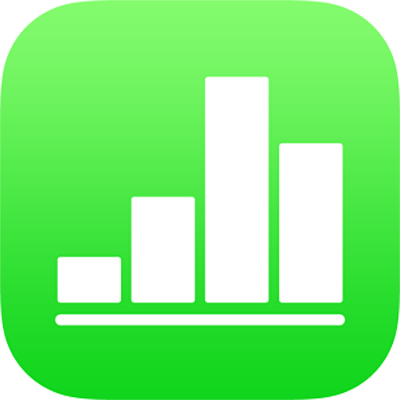
Redimensionar files i columnes al Numbers de l’iPad
Pots canviar l’amplada de les columnes seleccionades i l’alçada de les files seleccionades d’una taula, i també pots canviar la mida de totes les files o columnes alhora.
Nota: No es pot canviar l’amplada o l’alçada de cel·les individuals.
Redimensionar files i columnes
Toca la taula.
Fes una de les accions següents:
Canviar la mida d’una fila o columna: toca el número o la lletra de la fila o la columna i, després, arrossega
 per canviar‑ne la mida.
per canviar‑ne la mida.Redimensionar totes les files o columnes: toca
 a l’angle superior esquerre de la taula i, després, arrossega un punt blau de la vora inferior de la taula per canviar la mida de les files, arrossega el punt de la vora dreta de la taula per canviar la mida de les columnes o arrossega el punt de l’angle inferior dret per canviar la mida de les files i de les columnes alhora.
a l’angle superior esquerre de la taula i, després, arrossega un punt blau de la vora inferior de la taula per canviar la mida de les files, arrossega el punt de la vora dreta de la taula per canviar la mida de les columnes o arrossega el punt de l’angle inferior dret per canviar la mida de les files i de les columnes alhora.
Nota: Si el contingut de la cel·la deixa de cabre-hi després de canviar la mida d’una fila o columna, toca la taula, toca el número de la fila o la lletra de la columna, toca ![]() o
o ![]() a l’angle inferior dret de la pantalla i, llavors, toca “Ajustar al contingut”.
a l’angle inferior dret de la pantalla i, llavors, toca “Ajustar al contingut”.